Основную часть характеристик на современной технике определяют именно маркетологи. Звонкие параметры в купе с привлекательной оболочкой безупречно выполняют свою работу, поэтому подобные уловки все чаще встречаются в новых моделях, будь то мониторы, системные блоки, периферия или другие похожие устройства. В данном материале я постараюсь простым языком объяснить, что такое герцовка на мониторах, кому она необходима, стоит ли переплачивать и какой показатель частоты обновления экрана является оптимальным.

Что такое «герцовка»
Герцы в мониторе – это скорость, а точнее частота, с которой обновляется картинка на экране. Чем выше этот показатель, тем плавнее будет картинка. Стандартом для большинства современных мониторов является 60 Гц – это оптимальное значение, которое позволяет в комфортном режиме просматривать контент, даже если это динамичный боевик с большим количеством элементов. Именно поэтому 60-герцовые матрицы активно используются как для производства мониторов стационарных компьютеров и ноутбуков, так и для другой техники с наличием экрана, наподобие смартфонов, телевизоров, планшетов и т.д.
Как узнать сколько ГЦ у монитора?
Кому нужны мониторы с высокочастотной матрицей
Помимо 60-герцового стандарта, можно встретить мониторы, частота обновления которых может составлять 120, 144, 240 и даже 360 Гц. При этом такие модели зачастую не отличаются ультра-технологичными матрицами с огромным разрешением или цветовым охватом, то есть цена, которая в некоторых случаях может переваливать и за 100 тысяч рублей, идет именно за высокий показатель герцовки. Стоит ли оно того? Да, но лишь до определенного значения и определенной категории пользователей.

Геймеры – та часть активных юзеров, которые уделяют особое внимание многим показателям своего компьютера, и частота обновления матрицы монитора не стала исключением. Да, повышенные частоты можно встретить и среди профессиональных решений от тех же Apple, но по-настоящему высоким спросом подобные мониторы пользуются именно у игроков и, в частности, у любителей соревновательных шутеров, где каждый кадр и отрисованная текстура имеет немалое значение.
Дают ли кадры преимущество в игре
Как уже упомянул выше, большой популярностью игровые мониторы с высокой герцовкой (120 Гц и более) пользуются именно у игроков. Более плавная картинка безусловно положительно сказывается на ощущениях от игры, влияя на реалистичность и погружение в целом, но основной упор маркетологи делают именно на получение преимущества, что очень важно в соревновательных онлайн-играх. Была проведена масса различных тестов, и их результаты нельзя назвать однозначными: уже умелые игроки с использованием высокочастотных мониторов получили небольшой прирост к показателям, однако у новичков результаты никак не изменились.
Как посмотреть сколько герц на мониторе Windows 10
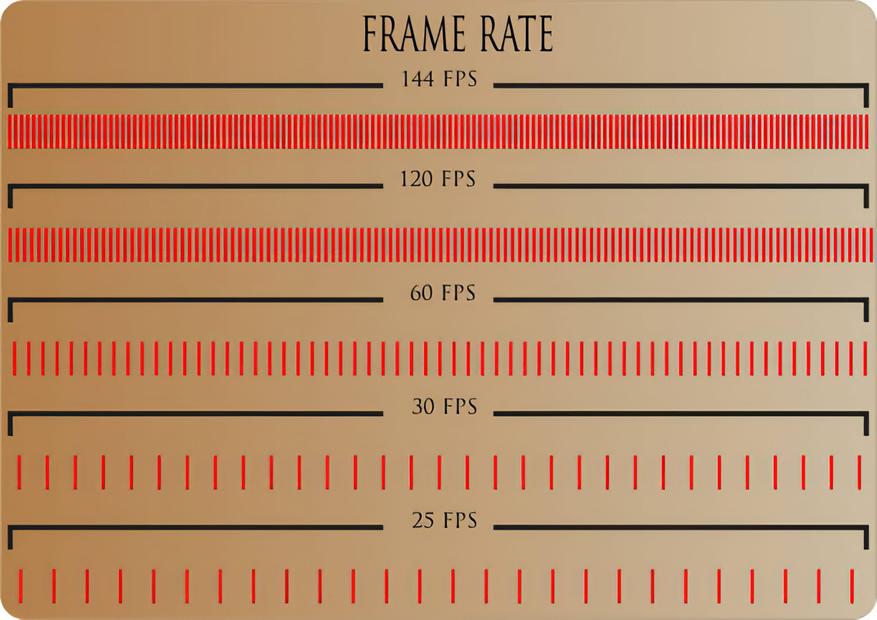
При кадровых замерах выявили, что модельки противников в шутерах появляются примерно с одинаковой скоростью, что и на обычных мониторах, однако более плавная картинка позволяет лучше ориентироваться и отслеживать движения. Итог такой: большая герцовка позволяет лучше раскрыть уже имеющиеся навыки игры, но никак дает весомого преимущества, поэтому одно лишь наличие игрового монитора не сделает вас лучшим в той или иной игровой дисциплине.
За какой показатель частоты можно доплатить
Несмотря на то, что частота обновления – любимый показатель у маркетологов, через который они стараются всячески продвинуть свой продукт, значение герцовка все же имеет, но в пределах разумного. При сопоставлении цены, кадров и получаемых преимуществ/комфорта, оптимальным значением является 120 — 144 Гц – именно столько будет вполне достаточно даже для самого динамичного шутера, не говоря уже о более «спокойных» играх. Значения в 200, 240 и 360 Гц (хотя на своём производители не останавливаются и постепенно выпускают еще более высокочастотные модели) имеют пропорциональные отличия в цене при одинаковых матрицах, времени отклика и других важных для гейминга показателях, однако разница в комфорте и тем более игровом преимуществе за такую цену практически отсутствует (если сравнивать 144 Гц и, например, 240 Гц, а не 60 Гц и 240 Гц).
Когда точно не стоит переплачивать за герцовку
Есть и еще один важный нюанс при покупке игрового монитора, который почему-то не все учитывают – частота обновления устройства должна быть не меньше частоты кадров в самой игре (FPS или frames per second). То есть, если частота обновления матрицы вашего монитора составляет 144 Гц, а FPS в игре равен 100, то итоговый показатель упрется именно в 100 кадров. Таким образом, какие-либо преимущества и комфорт не то что не будут заметны, их вообще не будет. Если вы планируете брать монитора под определенную игру, ну или под гейминг в целом, обязательно берите это в расчет и изучайте тесты с вашим «железом» (комплектующими ПК) в интернете, иначе и так немалая стоимость игрового монитора может просто сойти на нет.

Подведем итоги
Несмотря на различные споры, высокая герцовка все же способна изменить восприятие игры, немного увеличив личные показатели геймера, но сверхрезультатов от нее ожидать не нужно. Также стоит учесть тот факт, что все профессиональные игроки (зависит, конечно, от игровой дисциплины, но всё же) имеют соответствующие мониторы с высокими показателями обновления матрицы. Если для вас данный параметр все же является ключевым, то при выборе обязательно учитывайте не только герцовку, но и тип матрицы с временем отклика: здесь разница в цене не такая огромная, однако на внутриигровых показателях это сказывается.
Для обычного пользования частота обновления не имеет практически никакого значения, ибо контент в таком формате почти не производится. Лучше обращать внимание на тот же тип матрицы, цветопередачу, охват цвета RGB и другие факторы, влияющие на «сочность» картинки.
Для тех, кто в поиске подарков, предлагаю посмотреть подборки:
Источник: www.ixbt.com
Как узнать, сколько Герц (Гц) у монитора

Все чаще экраны мобильных телефонов, телевизоров и мониторов имеют более высокую частоту обновления (количество раз, когда экран меняет отображаемое изображение для создания движения), представленную в герцах (Гц), единице измерения частоты. Современные игровые мониторы, например, обычно имеют частоту 144 Гц, 240 Гц и даже 360 Гц, в зависимости от аудитории, которую вы собираетесь обслуживать, и взимаемой цены.
- Как работают ЖК-мониторы?
- 5 программ для тестирования видеокарты на максимальную мощность
Чем выше частота обновления, тем больше кадров в секунду может отображать экран, а следовательно, тем более плавным и визуально комфортным будет движение. Тем не менее, мониторы и другие дисплеи не всегда поставляются должным образом сконфигурированными из коробки и могут даже быть несовместимы с портами, используемыми для подключения к ПК или консоли, что снижает плату. Иногда необходимо проверить и отрегулировать частоту в настройках.
Как узнать, сколько Герц (Гц) у монитора
Чтобы узнать, на какой частоте Гц работает монитор, и изменить ее в большей или меньшей степени, если хотите, просто выполните следующие действия:
–
Подкаст TecnoBreak: с понедельника по пятницу вы можете слушать основные заголовки и комментарии о технологических разработках в Испании и мире. Ссылки здесь: https://tecnobreak.com/360/
–

- На рабочем столе щелкните правой кнопкой мыши;
- В контекстном меню нажмите на опцию «Настройки отображения»;
- В окне «Настройки» прокручивайте, пока не найдете опцию «Дополнительные параметры отображения» (Windows 10) или «Дополнительные параметры отображения» (Windows 11);
- Частота обновления отображается внизу нового экрана;
- Вы можете увеличить или уменьшить его, нажав на число и выбрав новый вариант; будут отображаться только скорости, поддерживаемые монитором.
Как разогнать монитор
Как и процессор, некоторые мониторы также можно разогнать, то есть метод, с помощью которого они настраиваются с более высокими характеристиками, чем они представлены на заводе. Используя панель управления Nvidia или программное обеспечение AMD Radeon, вы можете создавать собственные разрешения и частоты обновления, немного расширяя возможности периферийных устройств.

Важно подчеркнуть, что процедура вообще не рекомендуется, так как она нагружает панель сверх конфигураций, протестированных производителем, и не все дисплеи можно разогнать. Если вы хотите рискнуть, не забудьте сделать небольшие приращения, между 5 Гц и 15 Гц, имея в виду, что даже экраны, которые поддерживают эту процедуру, не имеют много места для превышения ограничений, установленных по умолчанию.
Если ваш монитор не отображает изображение во время проверки нестандартного разрешения или если он отображает сообщение об ошибке, что примененное разрешение или частота обновления не поддерживаются, подождите 15 секунд, пока Windows сбросит настройки до предыдущего разрешения, и повторите попытку с меньшим расширенные параметры.

Также стоит отметить, что некоторые более продвинутые игровые мониторы выходят с завода уже подготовленными к разгону: некоторые из них рекламируются с частотой обновления 180 Гц или даже 280 Гц, но достигают этих значений только после разгона, представляя частоты выхода. поле ниже 165 Гц или 240 Гц.
Прочтите статью о TecnoBreak.
Тренд в TecnoBreak:
- Сан-Паулу против Палмейраса | Где смотреть Choque-Rei for Españaeirão в прямом эфире?
- 5 причин НЕ покупать Fiat Toro 2022
- Какой лучший телефон для фото в 2022 году?
- Бесплатный план Netflix в Испании? Это не так
- 7 лучших фильмов о зомби на Netflix
Источник: www.tecnobreak.com
Частота обновления экрана: как узнать?
Мониторы обновляются с определенной частотой. Характеристика обозначает число кадров, сменяющихся за одну секунду. Для современных мониторов показатель не критичен. Повседневная работа за компьютером может быть комфортной при частоте 60 Гц. Для других задач (просмотр видео большого разрешения, многоресурсные игры) может понадобиться более высокая характеристика.
Как посмотреть частоту обновления экрана?
На примере Windows 10 посмотрим, с какой частотой обновляется наш монитор. Параметры устанавливаются системой автоматически. Но мы их можем изменить.
Первый способ – настройки Windows. Заходим в них (Win+I), выбираем раздел «Система» и вкладку «Дисплей». Кликаем на дополнительные параметры.

Нам предложена информация о нашем мониторе. Частота обновления выставлена стандартная – 60 Гц. Чтобы изменить характеристик, переходим в «Свойства».

Во вкладке «Монитор» находится раздел изменения параметров частоты обновления. Как видим, задать другое значение у нас не получается.

Попробуем другой вариант. Для владельцев видеокарт Intel разработчики предлагают вспомогательное ПО – специальную панель управления. Обычно она запускается автоматически. Заходим в графические характеристики на панели задач в левом нижнем углу.

В графической панели нам нужно выбрать раздел «Дисплей».

Видим, что и здесь изменение на более высокую частоту невозможно. Характеристика ограничивается моделью самого устройства – экрана и видеокарты.

Итак, узнать частоту обновления экрана можно двумя способами: через параметры Windows и с помощью графической панели – специальной программы, предлагаемой разработчиком видеокарты. Изменение характеристики возможно, если это предусмотрено конфигурацией устройства или ноутбуком в целом. Частота 60 Гц – оптимальное значение для большинства рабочих задач.
Источник: public-pc.com